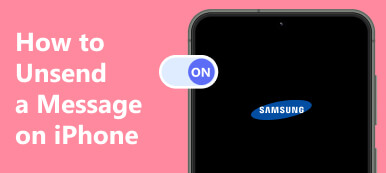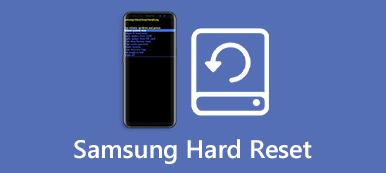Androidの画面回転機能は、デバイスの物理的な位置に基づいて画面の向きを動的に調整するように設計されています。ただし、 Android の画面回転が機能しない可能性があります、ユーザーは画面の向きが固定されたままになってしまいます。 多くの Samsung ユーザーがこの問題に遭遇するでしょう。 この記事では、Samsung Android の画面回転が機能しない一般的な理由を検討し、問題を解決するためのトラブルシューティング手順を示します。 Samsung デバイスに焦点を当てていますが、ここで説明するソリューションは他の Android スマートフォンにも適用できます。
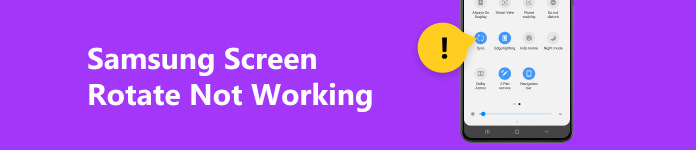
パート 1. Samsung の画面回転が機能しない理由
一部の Samsung ユーザーは、Samsung Screen Rotate が機能しないと報告しました。 すでに画面回転機能はオフになっていますが、Android が画面の変化を検出すると、引き続き画面も回転します。 自動回転が機能しない問題が発生した理由はたくさんあります。
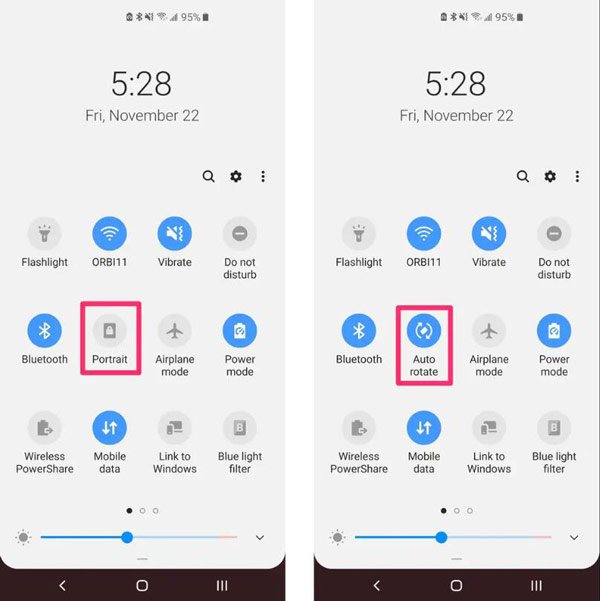
自動回転無効: まず、自動回転機能が有効になっていることを確認します。
アプリ固有の設定: 一部のアプリには独自の画面回転設定があります。特定のアプリで画面の回転が機能しない場合は、アプリの設定を開き、画面の回転または向きに関連するオプションを探します。
古いソフトウェア: Samsung デバイスが最新のソフトウェア バージョンを実行していることを確認してください。 アップデートには、多くの場合、画面の回転の問題に対処できるバグ修正や改善が含まれています。
ソフトウェアの不具合: ソフトウェアの一時的な不具合が画面の回転に影響を与える可能性があります。 Android でこの機能を有効にしても、一部のソフトウェアは画面を自動回転します。
ハードウェアの問題: 上記の解決策がいずれも機能しない場合は、加速度センサーまたはその他の関連コンポーネントにハードウェアの問題がある可能性があります。
パート 2. Samsung の画面回転を修正する方法
Samsung の画面回転が機能しない理由がわかったら、いくつかの解決策があります。 これらを使用すると、Samsung の問題を解決できるだけでなく、ほとんどの Android 画面回転の問題も解決できます。
解決策1:デバイスを再起動する
単純な再起動により、一時的なソフトウェアの不具合が解決される場合があります。 電源ボタンを押したままにして、 をタップします 再起動.
解決策 2: 自動回転を無効にして再度有効にする
に行きます クイック設定 画面の上から下にスワイプしてパネルを表示します。 「画面回転」を探してタップし、自動回転をオフにします。 数秒待ってからもう一度タップすると、自動回転が有効になります。
解決策 3: 加速度計を校正する
場合によっては、デバイスの向きを検出する加速度センサーの再調整が必要になる場合があります。 Samsung デバイスでダイヤラー アプリを開き、コードを入力します ##0。 これにより、診断メニューが開きます。 タップ センサー or 加速度計をクリックし、画面上の指示に従ってセンサーを調整します。
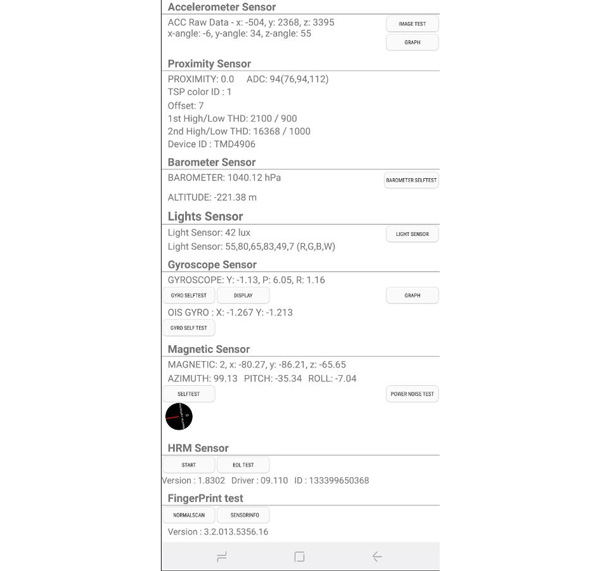
解決策 4: キャッシュ パーティションをクリアする
Samsung デバイスの電源を切り、ボタンを長押ししてリカバリモードに入ります。 ボリュームを上げます ボタン、 出力 ボタン、および ホーム ボタンを同時に押します。 音量ボタンを使用してメニューに移動し、「 ワイプキャッシュパーティション。 選択を確認して、 キャッシュパーティションを拭く 完了するまでのプロセス。 その後、デバイスを再起動します。

ソリューション5:ソフトウェアの更新
Samsung デバイスが最新のソフトウェア バージョンを実行していることを確認してください。 設定アプリを開き、ソフトウェアアップデートに移動して、利用可能なアップデートがあるかどうかを確認します。
解決策 6: Apeaksoft の壊れた Android データ抽出
これらの解決策のいずれもSamsungの画面回転が機能しない問題を解決できない場合は、 Apeaksoft Broken Androidデータ抽出。 このソフトウェアは、Galaxy や S シリーズなどの Samsung モデルだけでなく、すべての Android 携帯電話もサポートしています。 このソフトウェアを利用すると、携帯電話に関するあらゆる種類の問題を解決できます。 Android の画面回転が正常に動作しないことは言うまでもありません。 Apeaksoft Broken Android Data Extraction は問題を検出して特定し、迅速な対応で解決します。

4,000,000+ ダウンロード
すべての Android および Samsung モデルをサポートします。
単純な問題も複雑な問題も迅速に解決します。
電話を解決している間、データを保存します。
問題を解決する前にデータを抽出してください。
パート 3. Samsung 画面回転に関する FAQ
画面の回転はすべてのアプリと画面で機能しますか?
いいえ。画面の回転は通常、Samsung デバイスのほとんどのアプリと画面でサポートされています。 ただし、一部のアプリまたは画面の向きが固定されており、回転できない場合があります。 たとえば、ホーム画面とロック画面はデフォルトでは回転しない場合があります。
Samsung デバイスの加速度センサーの感度を調整できますか?
いいえ。Samsung デバイスには、加速度センサーの感度を調整するための組み込みオプションがありません。 キャリブレーション プロセスはセンサーの再キャリブレーションに役立ちますが、感度を直接変更することはできません。
Samsung デバイスの画面が意図しないときに回転するのはなぜですか?
Samsung デバイスの画面が意図しないときに回転する場合は、意図しない動きやジェスチャーによって画面の回転が引き起こされている可能性があります。デバイスをしっかりと保持するか、握り方を調整して、意図しない回転を防止してください。
Samsung デバイスの画面を常に回転するように特定のアプリを設定できますか?
はい、Samsung デバイス上の特定のアプリの画面回転動作をカスタマイズできます。 これを行うには、アプリを開いて、その設定またはオプション メニューにアクセスします。 を探してください 画面の回転 or 利き手 を設定し、好みに合わせて調整します。
Samsung デバイスを出荷時設定にリセットすると、画面の回転の問題は解決しますか?
Samsung を出荷時設定にリセットする ソフトウェアの不具合や構成ミスが原因で画面の回転の問題が発生した場合、デバイスで解決できる可能性があります。
まとめ:
もしあなたの Samsung の画面回転が機能しない上記のトラブルシューティング手順は、問題の解決に役立ちます。これらの解決策は、自動回転が機能しない問題が発生している他のAndroidスマートフォンにも適用できることを覚えておいてください。問題が解決しない場合は、Apeaksoft Broken Android Data Extractionを使用することをお勧めします。このソフトウェアは、すべてのSamsungシリーズを含むすべてのAndroidモデルをサポートします。Samsungの自動回転が機能しない理由を簡単に検出し、その助けを借りて修正できます。